windows10快速启动设置
- 分类:教程 回答于: 2016年08月28日 00:00:00
大家都知道windows10系统有个快速开机的功能,很多人更新了windows10系统后都不知道windows10快速启动设置要怎么弄?好不容易等到windows10系统发布更新后,急着体验快速开机功能又不知道windows10快速启动设置的朋友只能干着急。那么都别慌啦,小编这就为你介绍windows10快速启动设置怎么用!
首先我们先打开电脑的设置面板,打开之后会进入到如下图所示面板,此时我们可以看到在面板上会有一个“系统”按钮,我们单击该按钮。
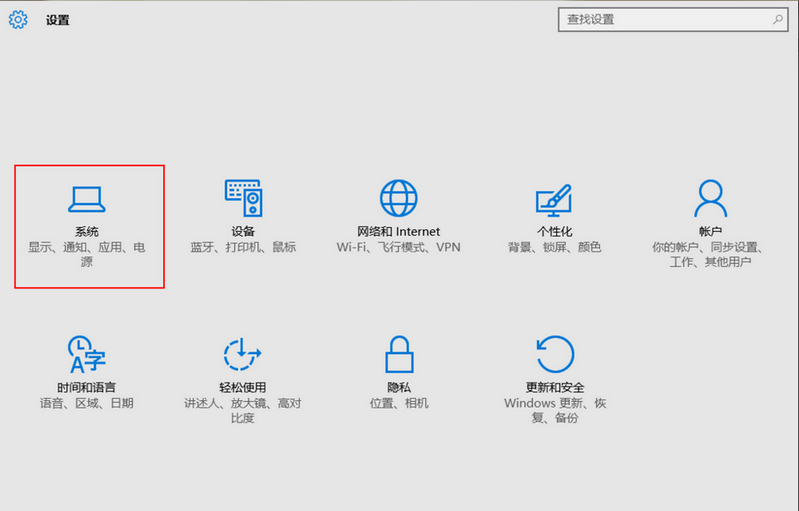
然后会进入到系统面板,此时我们会看到有一个“电源和睡眠”选项,单击该选项会进入到如图所示,此时我们单击“其他电源设置”按钮。
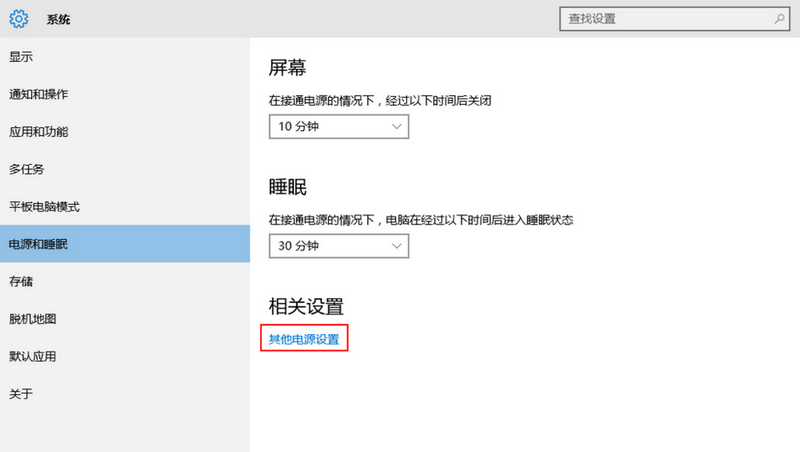
接下来我们选择“选择电源按钮的功能”选项卡。
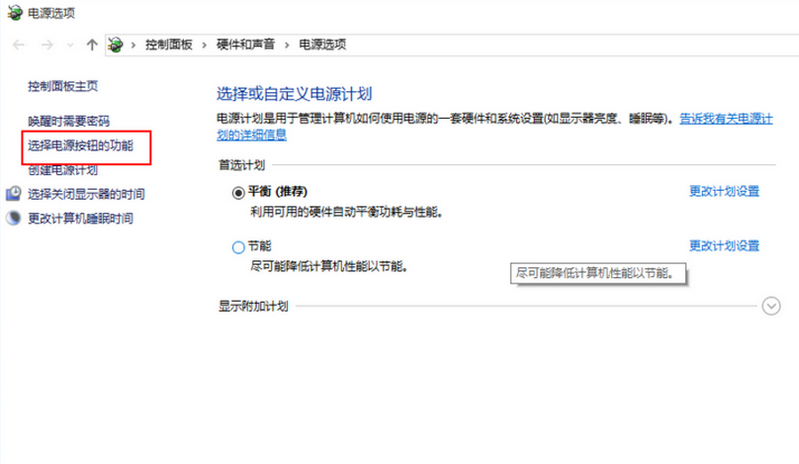
然后我们单击面板上的“更改当前不可用的设置”按钮。

接下来就会看到有一个“启用快速启动(推荐)”选项卡,将该选项选上,选上之后单击“保存修改”按钮即可。
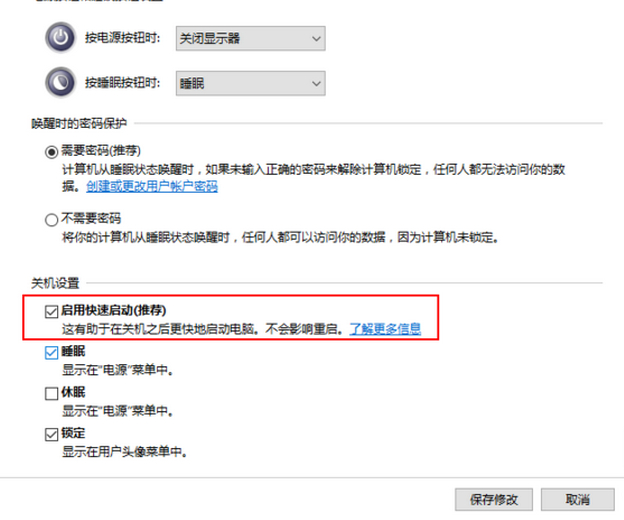
以上就是关于windows10快速启动设置的全部内容了。如果你也同样想要体验windows10快速开机的功能的话,那就赶紧把系统升级为windows10系统后再按照上面的方法进行设置windows10快速启动功能。更多windows10系统正式版下载敬请关注我们的官网!
 有用
26
有用
26


 小白系统
小白系统


 1000
1000 1000
1000 1000
1000 1000
1000 1000
1000 1000
1000 1000
1000 1000
1000 1000
1000 1000
1000猜您喜欢
- 金山一键重装系统xp2016/10/14
- 用软件重装系统吧2022/10/19
- windows资源管理器怎么打开2022/10/11
- 简述电脑系统怎么重装软件..2022/12/02
- 简述去店里重装系统多少钱以及如何自..2023/03/10
- 手机连接不上电脑怎么办,小编教你怎么..2018/03/16
相关推荐
- 苹果系统安装教程,小编教你苹果电脑怎..2018/08/10
- 960显卡和1050ti显卡哪个好2022/08/09
- 制作启动u盘教程2016/12/30
- mac双系统windows误删恢复-小白系统教..2022/01/06
- 电脑windows更新清理可以删除吗..2022/05/08
- win7 32位与64位分别是什么特点?..2016/11/12

















